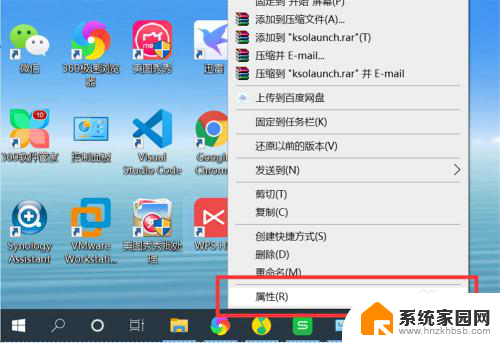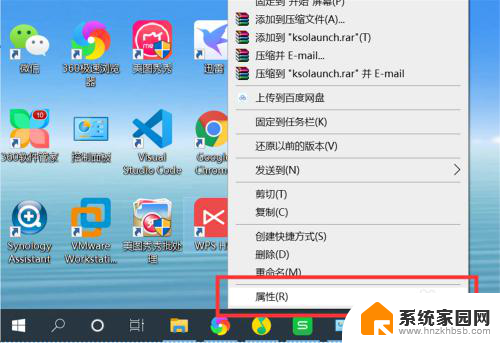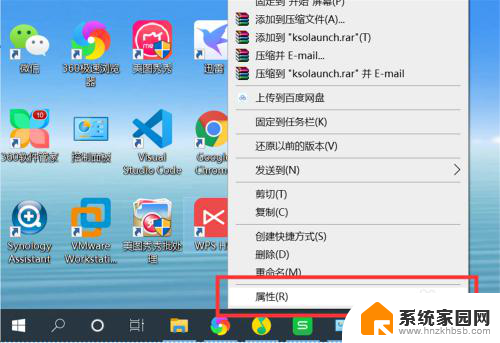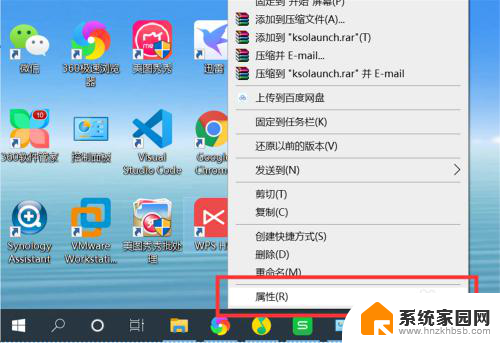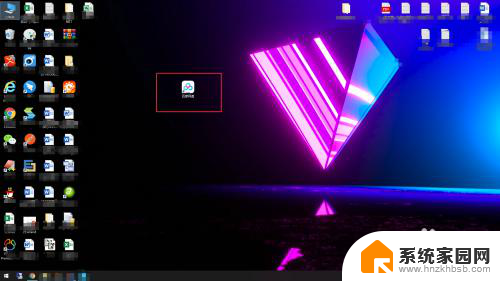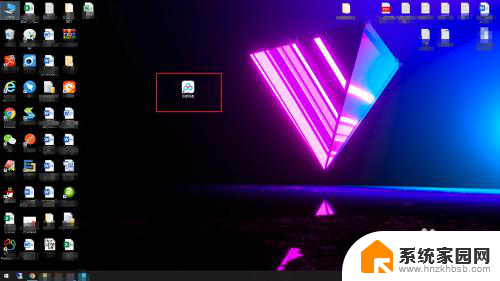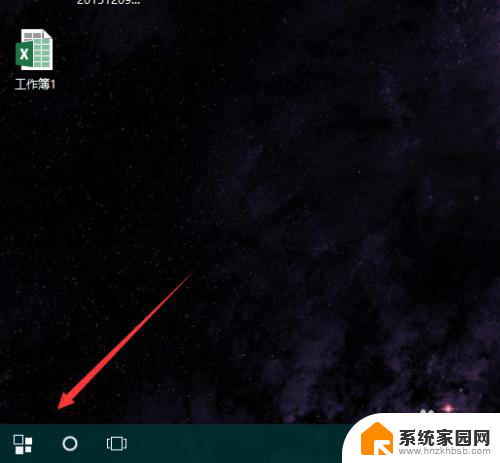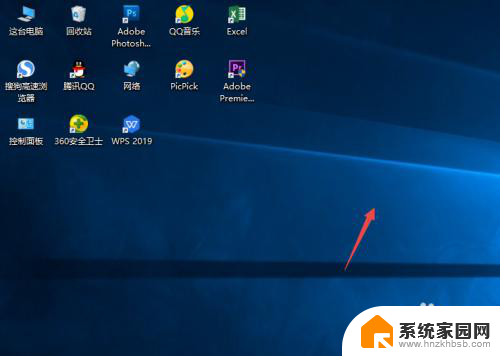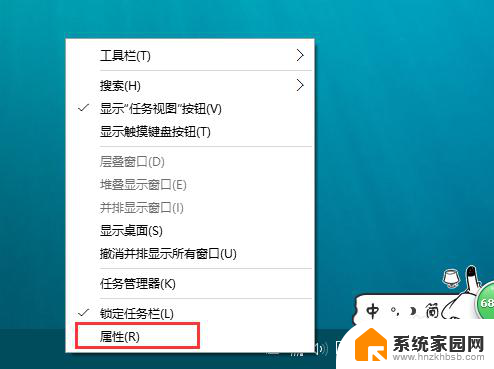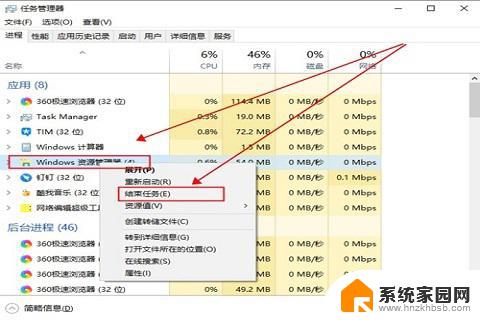windows软件图标怎么改 Windows10系统怎么自定义应用程序的图标
更新时间:2024-01-20 08:42:49作者:jiang
在Windows10系统中,我们经常会使用各种应用程序来满足我们的工作和娱乐需求,有时候我们可能会对应用程序的图标不太满意,觉得它们缺乏个性化和独特性。有没有办法可以自定义应用程序的图标呢?答案是肯定的!Windows10系统提供了简单易用的功能,让我们轻松地改变应用程序的图标,使其更符合我们的个人喜好和风格。接下来让我们一起来探索一下Windows10系统中如何自定义应用程序的图标吧!
具体步骤:
1.右键点击桌面上的应用程序,点击“属性”。打开应用程序属性。
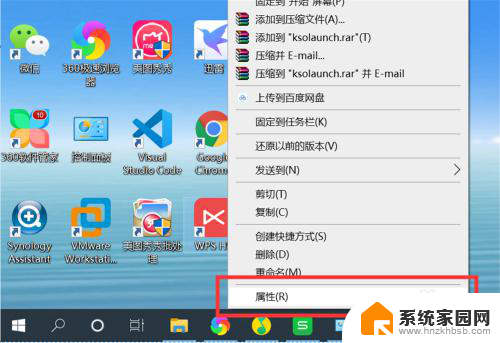
2.点击“快捷方式”选项下的“更改图标”,打开更改图标界面。
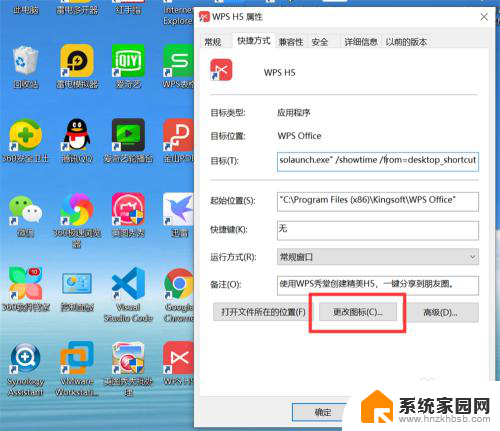
3.可以从系统预设的图标列表中选择一个图标作为应用程序的新图标。
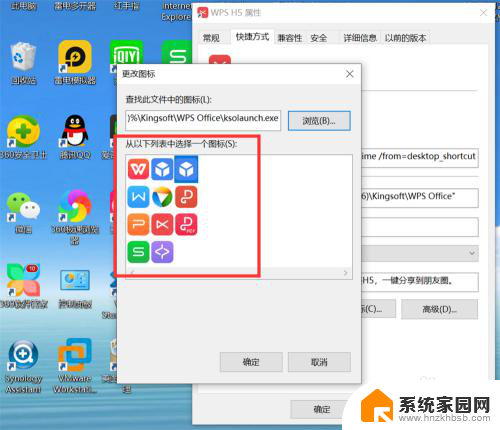
4.也可以从电脑上选择一个自定义的图标。点击“浏览”,打开选择图标对话框。
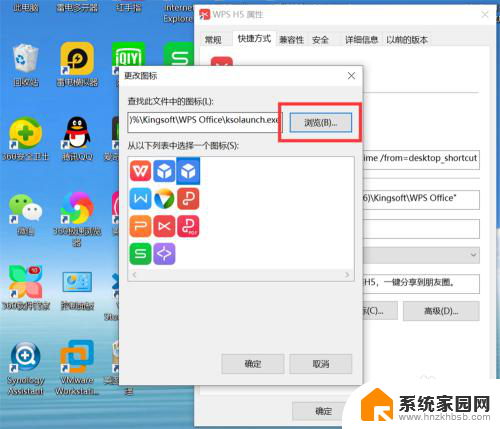
5.从电脑上选择一个自定义图标。
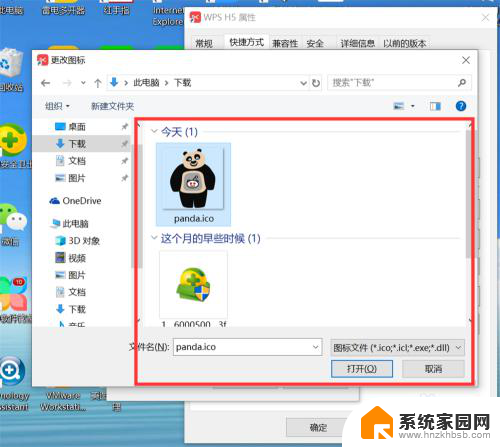
6.点击“确定”,应用程序图标就修改为新的图标了。
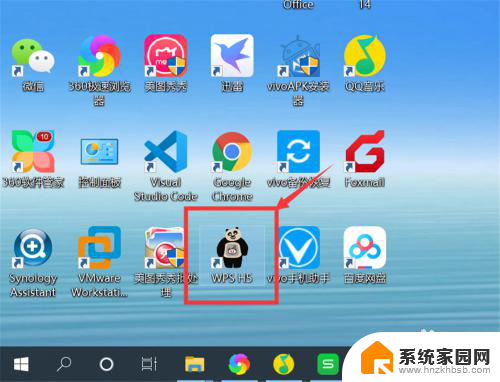
以上就是如何更改Windows软件图标的全部内容,如果你遇到了同样的情况,可以参考我的方法来处理,希望对大家有所帮助。